以下文章建立在以正确安装必要软件及包的前提下
概要
本项目是使用node做服务端,从mysql中查询数据然后由vue渲染到页面。其中数据由python爬虫从糗百成人版抓取。主要有三个文件:express-demo.js、mysql.js、index.html。一个入门项目,没做分层。
一、用到的软件及包:
1、node
2、python
3、express
4、内嵌到html中的vue各组件
二、开始编码
1、创建项目:pic-view是项目名称
2、安装mysql
1、npm安装太慢,用淘宝镜像cnpm
npm --registry https://registry.npm.taobao.org install express2、安装mysql
3、在根目录下新建express-demo.js、index.html、mysql.js文件
express-demo.js
const express = require('express')
var mysql = require('./mysql')
var app = express()
app.use(express.static('public'))
app.get('/', (req, res)=>{
res.sendFile(__dirname+'/index.html');
})
app.get('/getItems', (req, res)=>{
let currentPage = req.query.page > 0 ? req.query.page : 1;
let start = (currentPage-1)*req.query.pageSize
let end = req.query.pageSize*currentPage
mysql.query('select * from qiushi order by id desc limit '+start+","+end)
.then(result=>{
res.json(result)
},err=>{
console.log(err);
});
})
var server = app.listen(80, ()=>{
var host = server.address().address
var port = server.address().port
console.log("应用实例,访问地址为 http://%s:%s", host, port)
})mysql.js
mysql.js
const mysql = require('mysql');
//创建数据库连接
const connPool = mysql.createPool({
host: 'locahost',
port: 3306,
user: 'root',
password: '12345678',
database: 'qiubai',
connectionLimit: 10,
});
function query(sql, params){
return new Promise((resolve, reject)=>{
connPool.getConnection((err, connection)=>{
if(err){
console.log(err)
}else{
connection.query(sql, (err, result)=>{
connection.release();
if(err){
reject(err);
}else{
resolve(result)
}
})
}
})
});
}
exports.query=queryindex.html
<!DOCTYPE html>
<html>
<head>
<title>最美图</title>
<link rel="stylesheet" type="text/css" href="../../js/vue-photo-preview-plug/skin.css"/>
<style type="text/css">
body{
background: black;
padding: 0 0;
margin: 0 0;
}
#container{
column-gap: 0;
margin-bottom: 10px;
}
.masonry{
column-count: 1;
}
@media (min-width: 400px) {
.masonry{
column-count: 1;
}
}
@media (min-width: 800px) {
.masonry{
column-count: 2;
}
}
@media (min-width: 1200px) {
.masonry{
column-count: 3;
}
}
@media (min-width: 1600px) {
.masonry{
icolumn-count: 4;
}
}
.img-box{
break-inside: avoid;
box-sizing: border-box;
padding: 5px;
}
.img-title{
background: #FF34B3;
height: 44px;
line-height: 44px;
padding-left: 5px;
color: white;
background: linear-gradient(to left bottom, transparent 50%,rgba(225,0,0,.4) 0) no-repeat 100% 0 / 2em 2em,
linear-gradient(-135deg, transparent 1.5em, #18a 0)
}
.img-conten{
overflow: auto;
}
.nav{
width: 100%;
height: 44px;
line-height: 44px;
background: rgb(21,116,153);
}
</style>
</head>
<body>
<div class="masonry" id="container">
<div class="img-box" v-for="(o, index) in items">
<div class="img-title">{{o.title}}</div>
<div class="img-conten">
<img :preview-text='o.title' :preview='page' :data-pswp-uid='index' :src='o.imgpath'>
</div>
</div>
<div v-infinite-scroll="loadMore" infinite-scroll-disabled="busy" infinite-scroll-distance="10">
</div>
</div>
<script type="text/javascript" src="https://cdn.jsdelivr.net/npm/vue/dist/vue.js"></script>
<script type="text/javascript" src="../../js/jquery.min.js"></script>
<script type="text/javascript" src="https://unpkg.com/axios/dist/axios.min.js"></script>
<!--vue无限滚动刷新数据插件-->
<script type="text/javascript" src="https://unpkg.com/vue-infinite-scroll"></script>
<script type="text/javascript" src="../../js/vue-photo-preview-plug/vue-photo-preview.js"></script>
<script type="text/javascript">
var options = {
fullscreenEl: true,
getDoubleTapZoom: function(isMouseClick, item) {
console.log(item)
return 3
}
}
Vue.use(vuePhotoPreview, options);
var vm = new Vue({
el: '#container',
data: {
items: [],
busy: false,
page: 0,
pageSize: 15
},
methods:{
loadMore(){
this.busy=true;
setTimeout(()=>{
this.page++;
this.getItems(true)
},1000)
setTimeout(()=>{
this.$previewRefresh();
},2000)
},
getItems(split){
let param={//get请求的参数
pageSize: this.pageSize,
page: this.page,
};
axios.get('/getItems', {params:param}).then(res=>{
console.log(res)
if(res.status==200){
if(split){//split==true,需要滚动追加页数
this.items=this.items.concat(res.data);
if(res.data.length==0){//返回0条数据,禁用滚动
this.busy=true;
}else{
this.busy = false;
}
}else{
console.log("======================")
this.items = res.data;
}
}else{
console.log("从服务器请求数据失败!");
}
})
}
}
})
function previewBigPic(self){
console.log($(self).attr('src'))
}
</script>
</body>
</html>三、启动
1、命令行启动
2、后台启动(守护进程)
这里要介绍一个nodejs进程管理工具——PM2. PM2是很多繁琐的nodejs应用管理变得更加简单,例如性能监控、负载均衡、自动重启等
1、PM2安装
2、用pm2启动
会输出很多启动日志,最后输出如下信息表示启动成功:
也可以使用命令查看一下80端口:
浏览器输入域名就可以访问了,本地的话直接输入localhost就可以访问了。我这边是直接部署到阿里云服务器上了:








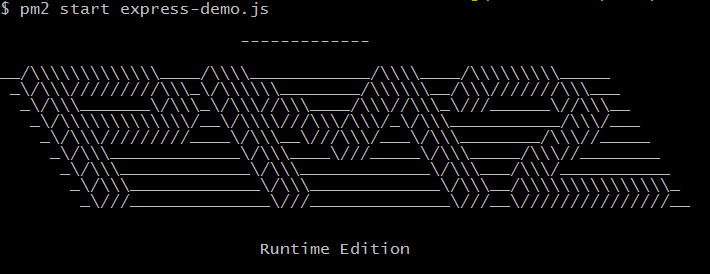


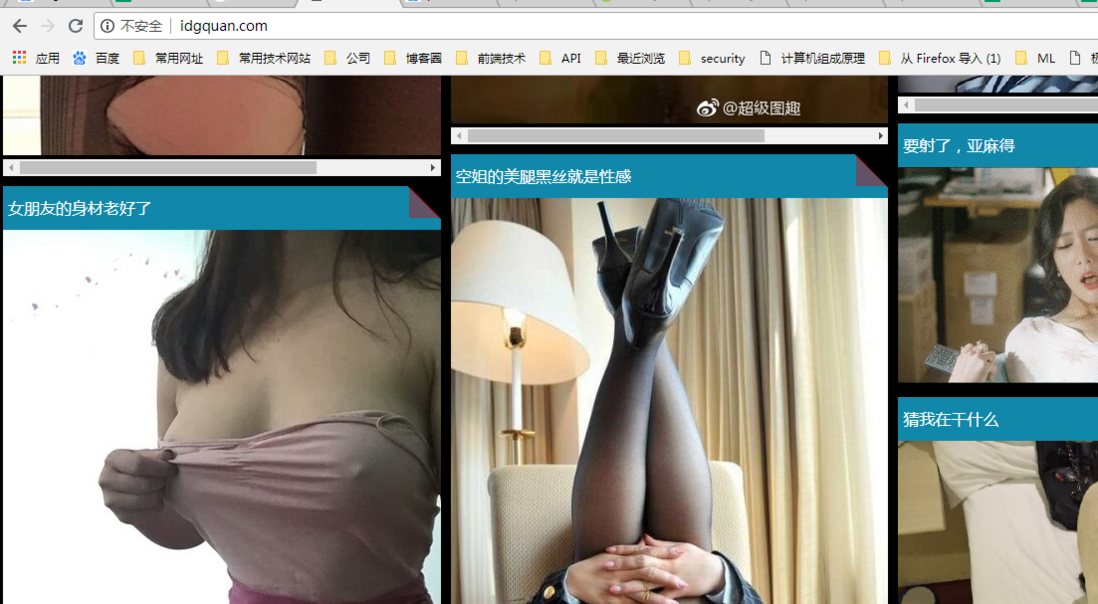
**粗体** _斜体_ [链接](http://example.com) `代码` - 列表 > 引用。你还可以使用@来通知其他用户。